iPhoneQQ音乐桌面歌词在哪设置-苹果手机QQ音乐开启桌面歌词显示教程介绍, 苹果手机之前不支持QQ音乐桌面歌词显示。最近QQ音乐更新为用户带来了桌面歌词功能,所以这期边肖第一时间为大家准备了设置教程。来看看吧!
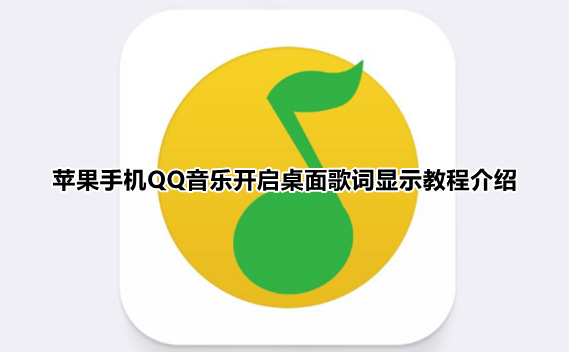
iPhoneQQ音乐桌面套装的歌词在哪里?1.先在手机的[设置]-[通用]中找到[画中画]功能,打开。

2.然后将QQ音乐更新到最新版本并打开。点击[我的]页面右上角的[3]。
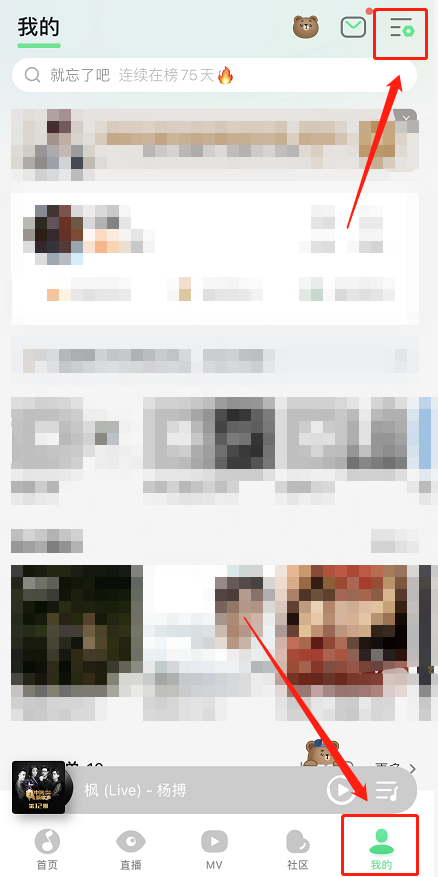
3.进入[更多]后,点击顶部的[设置]。
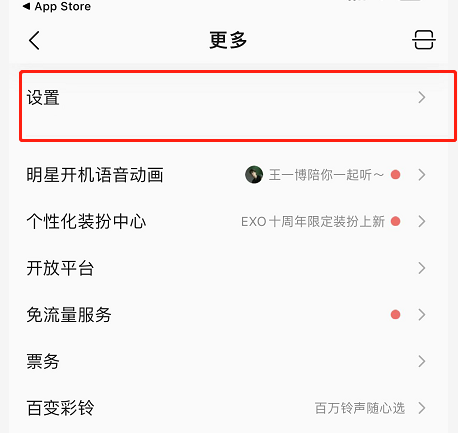
4.用户可以在这里找到【桌面歌词】的功能,点击进入。
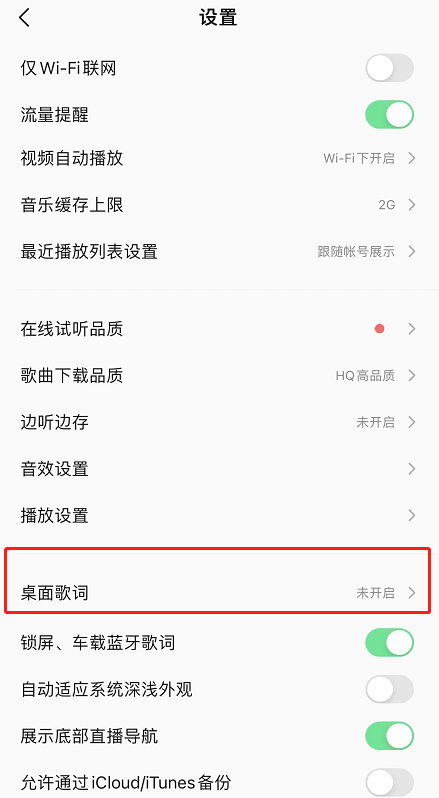
5.最后,点击这里右边的按钮成功打开。
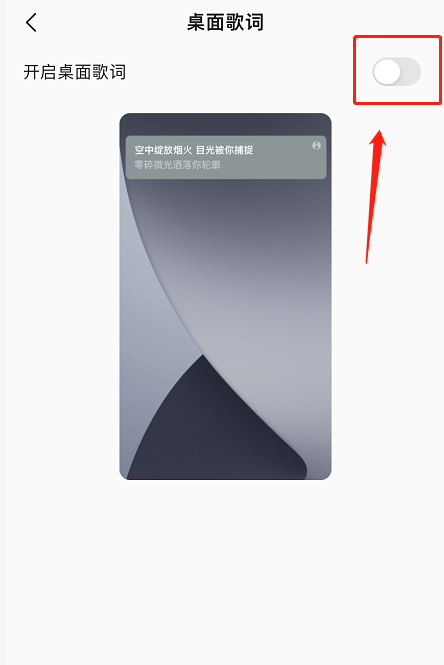
6.显示效果如下。
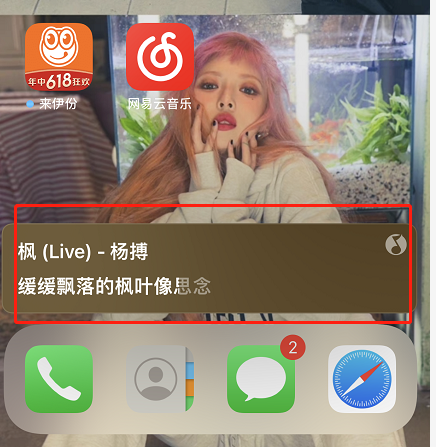
看了iefans边肖准备的内容介绍,是不是觉得操作其实很简单?不记得也没关系,可以按照边肖的步骤在应用中操作~
iPhoneQQ音乐桌面歌词在哪设置-苹果手机QQ音乐开启桌面歌词显示教程介绍,以上就是本文为您收集整理的iPhoneQQ音乐桌面歌词在哪设置-苹果手机QQ音乐开启桌面歌词显示教程介绍最新内容,希望能帮到您!更多相关内容欢迎关注。
 36游戏网
36游戏网




